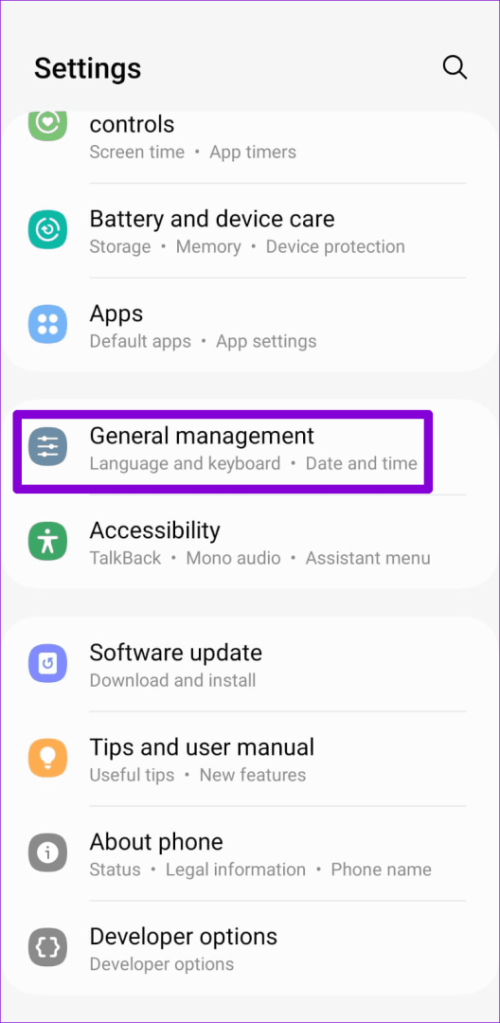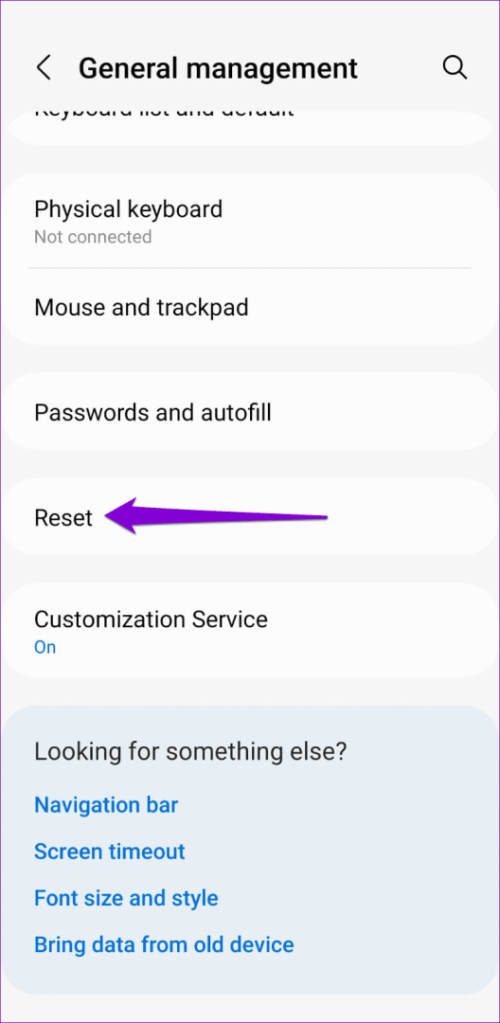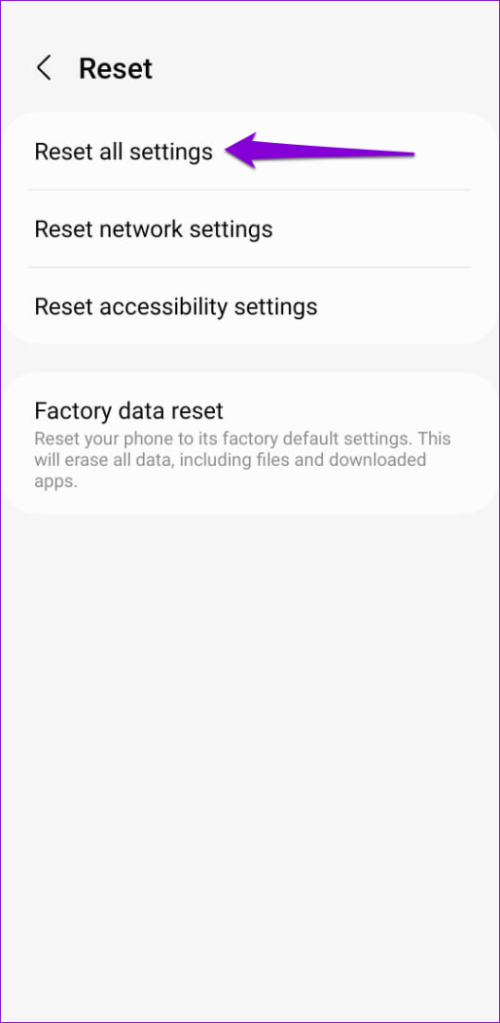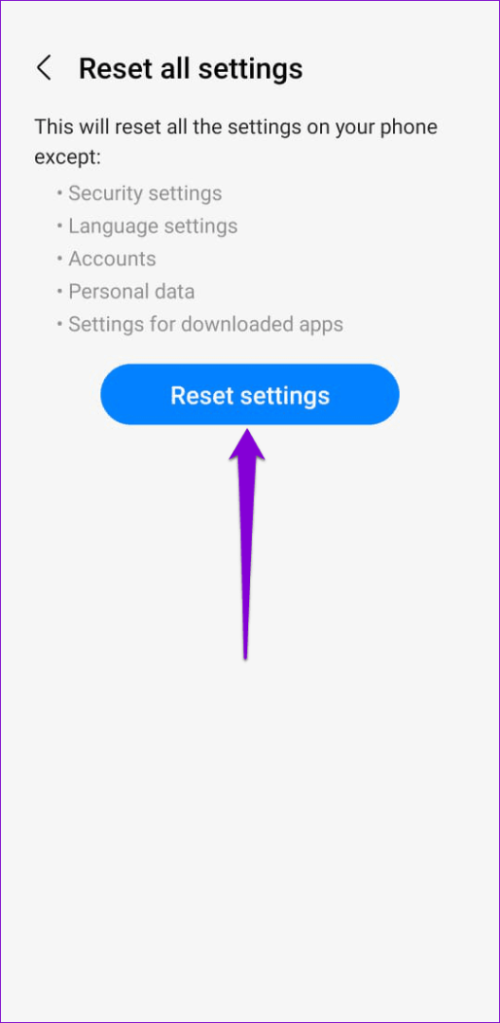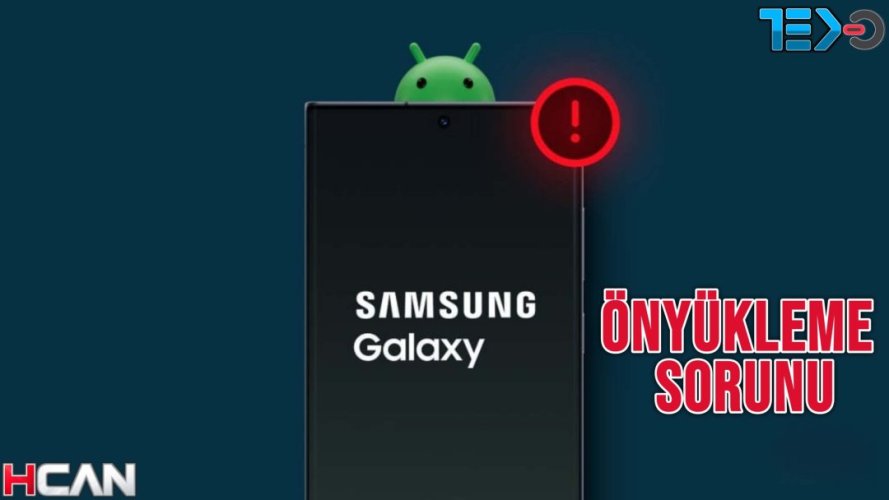
Bir Android telefonun açılış ekranında takılı kalması sık görülen bir durum değildir. Genellikle sorun, yeni bir güncelleme uygulandıktan veya bilinmeyen bir kaynaktan bir uygulama yüklendikten hemen sonra ortaya çıkar. Neyse ki, en yakın servis merkezini ziyaret etmenize gerek kalmadan Android telefonunuzu açılış ekranından geçirmeniz mümkün.
Sorunsuz bir başlangıç beklentisi, Android telefonunuz açılış ekranında sonsuz bir döngüye sıkışıp kaldığında hayal kırıklığına dönüşür. Yardımcı olmak için Android telefonunuzu hayata döndürecek birkaç yararlı ipucunu listeledik.
Çoğu durumda, zorla yeniden başlatmanın gerçekleştirilmesi, OnePlus, Samsung, Motorola veya başka herhangi bir telefonunuzdaki geçici aksaklıkları çözerek normal şekilde başlatılmasını sağlar. Bu nedenle denemeniz gereken ilk şey bu.1. ZORLA YENİDEN BAŞLATMA GERÇEKLEŞTİRİN
Zorla yeniden başlatmak için güç düğmesini basılı tutun ve telefonunuz kapandığında bırakın. Telefonunuzu bir veya iki dakika boşta bırakın. Bundan sonra, normal şekilde açılıp açılmadığını görmek için tekrar açın.
Telefonunuzun güç düğmesi yanıt vermiyorsa ve telefonunuzun çıkarılabilir bir pili varsa, telefonunuzu anında kapatmak için pili çıkarmayı deneyebilirsiniz. Pili çıkardıktan sonra 10 saniye bekleyin, ardından tekrar takın ve cihazınızı açın.2. PİLİ ÇIKARIN
Bazen telefonunuza bağlanan harici aksesuarlar şarj devresinde aşırı yük oluşturabilir ve önyükleme işlemine müdahale edebilir. Arızalı veya uyumsuz bir aksesuar da bu tür sorunlara neden olabilir ve telefonunuzun "Android başlatılıyor" veya "Telefon başlatılıyor" ekranında takılıp kalmasına neden olabilir.3. HARİCİ AKSESUARLARI VE SD KARTI ÇIKARIN
Herhangi bir girişimi önlemek için kulaklık, USB aygıtları ve şarj cihazları gibi tüm aksesuarları çıkarmayı deneyin. Telefonunuzda takılı bir SD kart varsa onu da çıkarmayı deneyin.

Android telefonunuzun veya tabletinizin başlangıç ekranında takılıp kalmasının bir başka nedeni de düşük pilden kaynaklanmaktadır. Cihazınızı bir elektrik prizine bağlayın, bir süre bekleyin ve ardından yukarıda belirtildiği gibi zorla yeniden başlatma işlemi gerçekleştirin.4. CİHAZINIZI ŞARJ EDİN
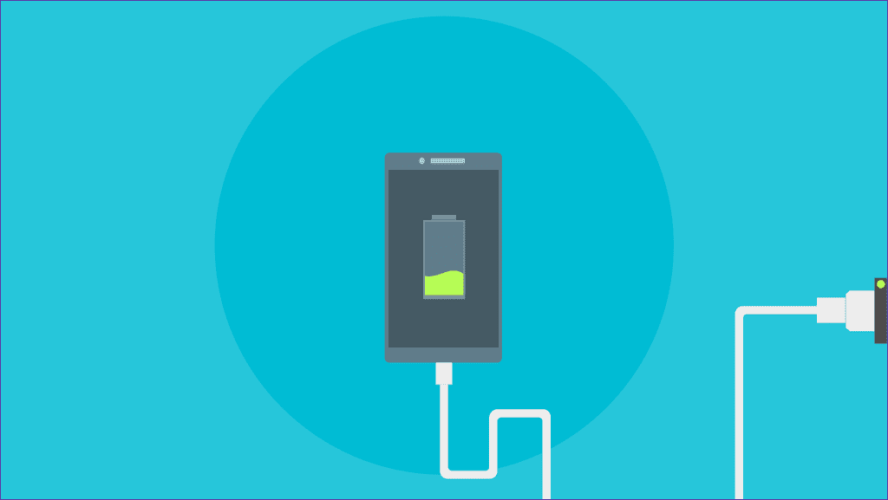
5. TELEFONUNUZU İNDİRME MODUNA ÖNYÜKLEYİN (YALNIZCA SAMSUNG TELEFONLAR)
Samsung Galaxy telefonu kullananlar sorunu çözmek için İndirme Moduna önyükleme yapmayı ve ardından çıkmayı da deneyebilir. Bu, normal önyüklemeyi atlamanıza ve Samsung Galaxy telefonunuzun önyükleme ekranında takılmasına neden olabilecek sorunlardan kaçınmanıza olanak tanır.
Adım 1: Güç düğmesini basılı tutarak telefonunuzu kapatın. Daha sonra telefonunuzun USB kablosunu bilgisayarınıza takın.
Adım 2: Telefonunuzdaki ses açma ve kısma tuşlarını basılı tutun. Ses tuşlarını basılı tutarken telefonunuzu USB kablosunu kullanarak bilgisayara bağlayın.
Adım 3: Uyarı sayfasını gördüğünüzde ses düğmelerini bırakın.
Adım 4: İndirme Modundan çıkmak için ses kısma ve güç düğmesini yedi saniye basılı tutun. Telefonunuz otomatik olarak yeniden başlatılmalı ve bundan sonra normal şekilde başlatılmalıdır.
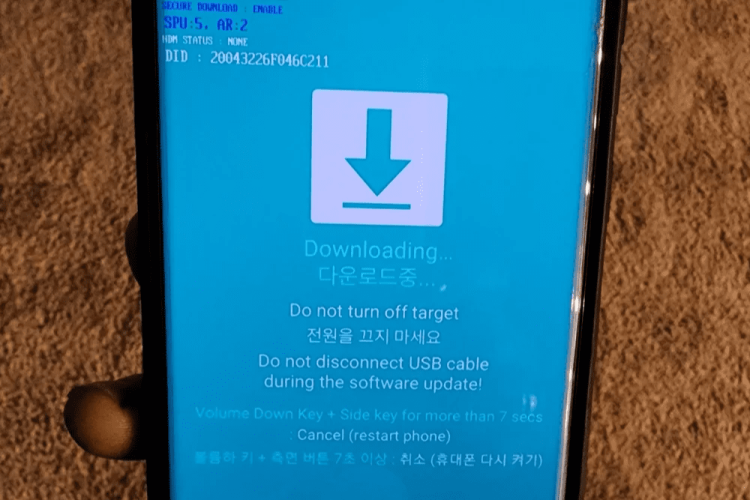
Android telefonunuzu güvenli modda başlatmak, şu anda yaşadığınız sorun da dahil olmak üzere çeşitli sorunları gidermenize yardımcı olabilir.6. GÜVENLİ MODU DENEYİN
Android telefonunuzu düğmeleri kullanarak Güvenli Modda başlatmak için:
Adım 1: Telefonunuzu tamamen kapatın. Şimdi logo görünene kadar güç düğmesini basılı tutun.
Adım 2: Logoyu gördüğünüzde, telefonunuz güvenli modda açılana kadar ses kısma düğmesini basılı tutun.

Telefonunuz normal şekilde güvenli modda açılıyorsa sorun büyük ihtimalle telefonunuzdaki üçüncü taraf bir uygulamadan kaynaklanıyordur. Yakın zamanda yüklenen uygulamaları veya oyunları kaldırmayı deneyin ve ardından Güvenli Mod'dan çıkmak için telefonunuzu yeniden başlatın.
Android telefonunuzu günlük olarak kullandıkça, önbellek verilerini biriktirme eğilimi gösterir. Bu veriler cihazınızın sorunsuz çalışmasına yardımcı olmayı amaçlasa da zamanla bozulabilir. Sorunlu verileri ortadan kaldırmak için önbellek bölümünü silmeyi deneyebilir ve bunun sorunu çözüp çözmediğini görebilirsiniz. İçiniz rahat olsun, bu işlem tamamen güvenlidir ve verilerinizi etkilemez.7. ÖNBELLEK BÖLÜMÜNÜ SİL
Adım 1: Güç düğmesini basılı tutarak telefonunuzu kapatın.
Adım 2: Kurtarma moduna girmek için güç düğmesini ve ses kısma düğmesini aynı anda basılı tutun.
Not : Kurtarma moduna erişim için doğru tuş kombinasyonu, Android telefonunuzun markasına ve modeline göre değişiklik gösterebilir. Sağlanan tuş kombinasyonu çalışmıyorsa veya 'Komut Yok' hatasını tetikliyorsa , kendi modelinize uygun tam tuş kombinasyonunu bulmak için üreticinin web sitesini ziyaret edin.
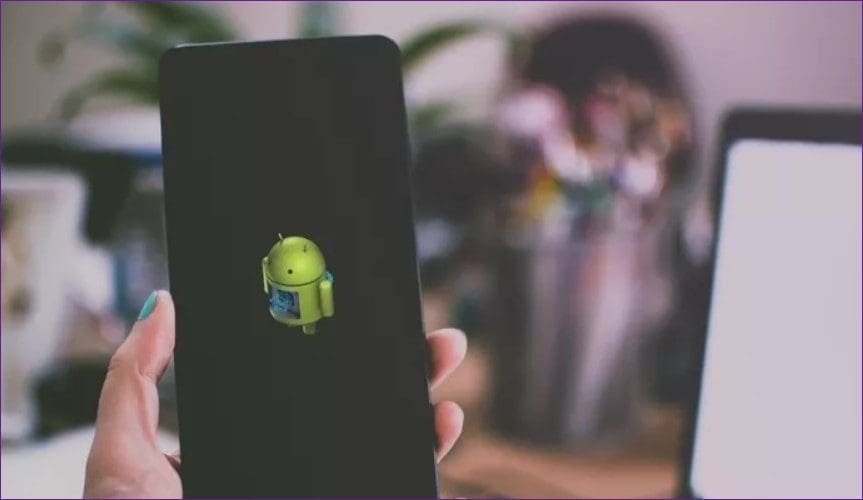
Adım 3: Kurtarma moduna girdikten sonra, Önbellek Bölümünü Sil seçeneğine gitmek için ses seviyesi düğmelerini kullanın. Ardından önbelleği silmek için güç düğmesine basın.
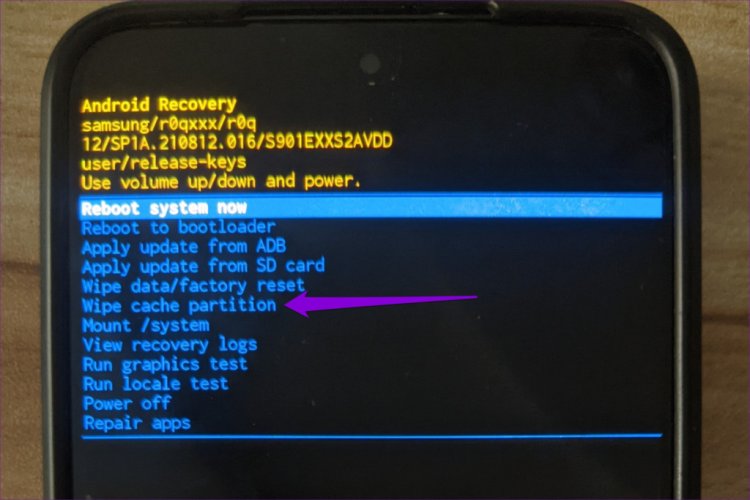
Adım 4: Önbelleği temizledikten sonra kurtarma menüsünden Kapat seçeneğini seçin. Daha sonra telefonunuzu tekrar açmayı deneyin.
8. FABRİKA AYARLARINA SIFIRLAMA YAPIN
Her şey başarısız olursa, fabrika ayarlarına sıfırlama işlemi son seçeneğiniz olabilir. Bunu yaptığınızda uygulamalar, kişiler, fotoğraflar ve daha fazlası dahil olmak üzere telefonunuzdaki her şey silinir.
Android'inizi sıfırlamanın birkaç yolu vardır. Seçeneklerden biri güvenli moddur, diğeri ise Android'de kurtarma modunun kullanılmasını içerir. İşte her ikisi için de adımlar.
Android'inizi Güvenli Mod ile Sıfırlayın
Adım 1: Telefonunuzu tamamen kapatın. Ardından logo görünene kadar güç düğmesini basılı tutun.Adım 2: Logoyu gördüğünüzde, telefonunuz güvenli modda açılana kadar ses kısma düğmesini basılı tutun.
Adım 3: Telefonunuzda Ayarlar uygulamasını açın ve Genel yönetim > Sıfırla seçeneğine gidin.
Adım 4: Tüm ayarları sıfırla seçeneğini seçin ve onaylamak için Ayarları sıfırla düğmesine dokunun.
Sıfırlama işleminin tamamlanmasını bekleyin. Bu biraz zaman alabilir; bu nedenle, sıfırlama işlemi boyunca telefonunuzun elektrik prizine bağlı kaldığından emin olun.
Kurtarma Modunu Kullanarak Android'inizi Sıfırlayın
Adım 1: Telefonunuzu kapatın ve güç düğmesi ile ses kısma düğmesini aynı anda basılı tutarak kurtarma moduna girin.Adım 2: Cihazınız kurtarma moduna girdiğinde, menüde gezinmek için ses seviyesi düğmelerini kullanın ve Verileri sil/fabrika ayarlarına sıfırla seçeneğini vurgulayın. Ardından fabrika ayarlarına sıfırlamayı başlatmak için güç düğmesine basın.
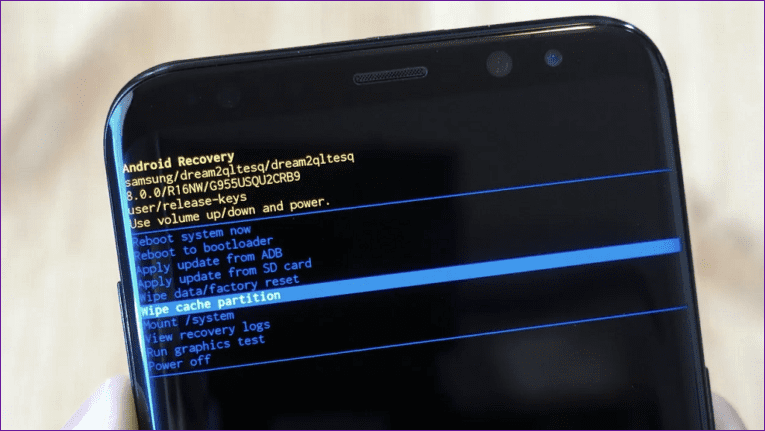
İşlemin tamamlanmasını bekleyin; cihazınız yeniden başlatılacaktır. Tıpkı ilk satın aldığınız zamanki gibi orijinal durumuna geri yüklenecektir.